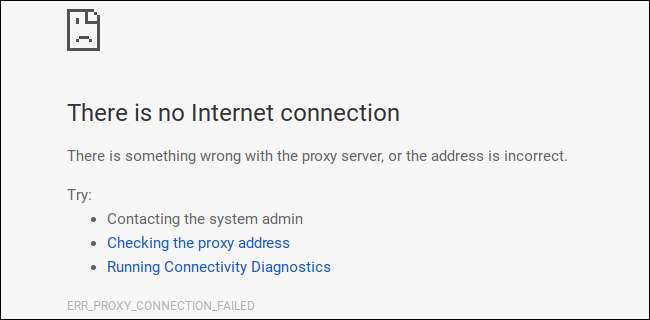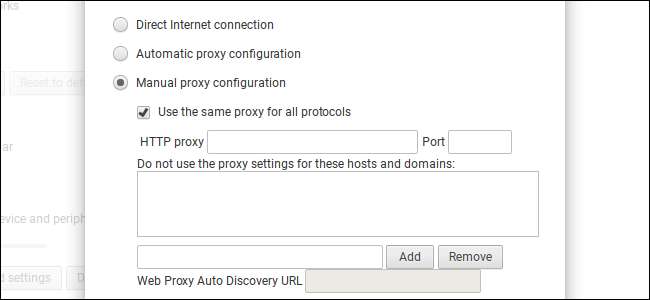
Chromebook, Chromebox và các thiết bị Chrome OS khác cho phép bạn đặt một máy chủ proxy qua đó bạn có thể định tuyến lưu lượng truy cập của mình. Điều này có thể được yêu cầu để truy cập Internet trên một số mạng — ví dụ: trên mạng doanh nghiệp hoặc trường học.
LIÊN QUAN: Sự khác biệt giữa VPN và Proxy là gì?
Nói chung, bạn sẽ sử dụng proxy nếu trường học hoặc cơ quan của bạn cung cấp proxy cho bạn. Bạn cũng có thể sử dụng proxy để ẩn địa chỉ IP của mình hoặc truy cập các trang web bị chặn địa lý không có sẵn ở quốc gia của bạn, nhưng chúng tôi khuyên bạn nên sử dụng VPN để thay thế . Nếu bạn cần thiết lập proxy cho trường học hoặc cơ quan, hãy lấy thông tin đăng nhập cần thiết từ chúng và đọc tiếp.
Bạn có thể đặt proxy trong cài đặt kết nối mạng của Chromebook. Để truy cập màn hình này, hãy nhấp vào bảng điều khiển ở góc dưới cùng bên phải của màn hình Chrome OS và chọn “Cài đặt” hoặc nhấp vào menu> Cài đặt trong cửa sổ trình duyệt Chrome.

Nếu mạng Wi-Fi hiện tại của bạn là “mạng chia sẻ” — nghĩa là nếu bạn chia sẻ thông tin chi tiết về kết nối mạng Wi-Fi với bất kỳ ai đăng nhập vào Chromebook của mình — bạn sẽ cần bật tùy chọn “Cho phép proxy đối với mạng chia sẻ” trong Kết nối Internet ở đầu màn hình cài đặt của bạn. Nếu bạn không làm như vậy, màn hình cấu hình proxy sẽ cho bạn biết bật tùy chọn này trước khi bạn có thể định cấu hình proxy.
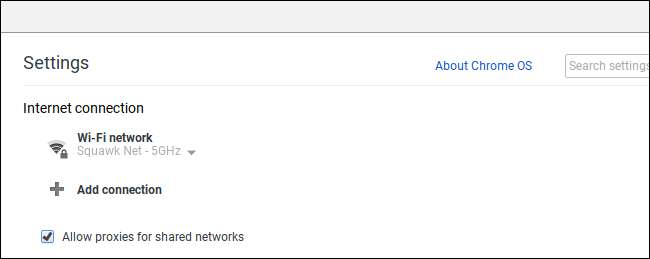
Tùy chọn này bị tắt theo mặc định vì nó ngăn những người khác trên Chromebook sửa đổi cài đặt của kết nối mạng được chia sẻ để định tuyến lưu lượng truy cập web của bạn qua proxy mà không có sự cho phép của bạn.
Sau đó, nhấp vào tên của mạng Wi-Fi bạn đang kết nối trong “Kết nối Internet”. Nhấp vào tên của mạng Wi-Fi đó trong menu xuất hiện để thay đổi cài đặt của mạng đó.
Mỗi mạng Wi-Fi có cài đặt proxy riêng. Nếu bạn muốn sử dụng cùng một proxy trong khi kết nối với nhiều mạng Wi-Fi, bạn sẽ cần định cấu hình điều này nhiều lần — một lần cho mỗi mạng.
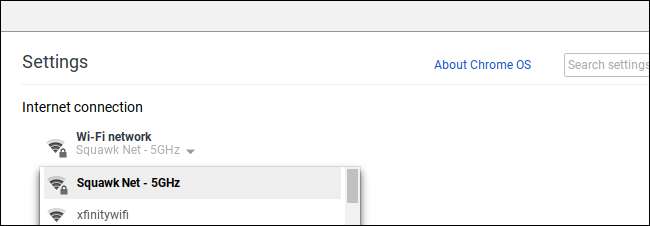
Nhấp vào tab “Proxy” để truy cập cài đặt proxy cho mạng bạn đã chọn.
Theo mặc định, “Kết nối Internet trực tiếp” được chọn ở đây. Điều này có nghĩa là Chromebook của bạn sẽ không sử dụng proxy khi được kết nối với mạng Wi-Fi này.
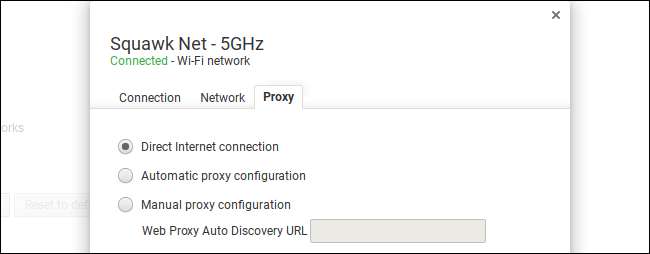
Để Chromebook của bạn tự động phát hiện và áp dụng cài đặt proxy, hãy chọn “Cấu hình proxy tự động”.
Nếu bạn chọn tùy chọn này, Chromebook của bạn sẽ sử dụng Giao thức tự động khám phá proxy web hoặc WPAD, để tự động phát hiện xem proxy có cần thiết hay không và tự động nhập cài đặt proxy nếu có. Ví dụ, giao thức này thường được sử dụng trên mạng doanh nghiệp và trường học. Nếu mạng bạn được kết nối không cung cấp mạng qua WPAD, thì Chromebook của bạn sẽ không sử dụng proxy.
Nếu WPAD được sử dụng để khám phá proxy, địa chỉ của nó sẽ được hiển thị trong hộp “URL tự động khám phá proxy web” tại đây.
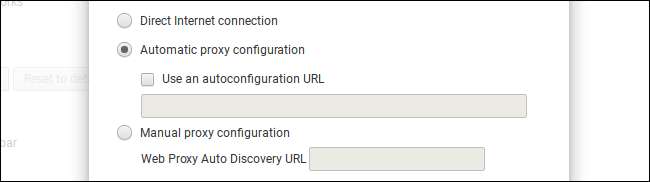
Để Chromebook của bạn nhận cài đặt proxy từ tập lệnh cấu hình proxy tự động, hãy chọn "Sử dụng URL tự động định cấu hình" và nhập địa chỉ của tập lệnh cấu hình proxy hoặc tệp .PAC.
Nếu bạn chọn tùy chọn này, Chromebook của bạn sẽ sử dụng tập lệnh cấu hình proxy thay vì WPAD để định cấu hình proxy. Nếu bạn cần sử dụng tập lệnh tự động cấu hình proxy, quản trị viên mạng hoặc nhà cung cấp proxy của bạn sẽ cung cấp cho bạn địa chỉ của tập lệnh.
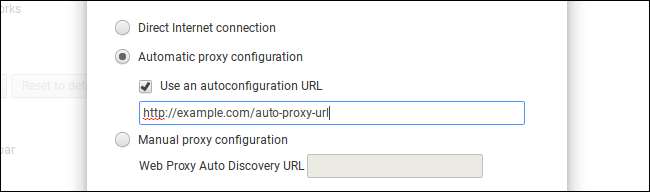
Để nhập cài đặt proxy của bạn theo cách thủ công, hãy chọn “Cấu hình proxy thủ công”.
Bạn có thể chọn sử dụng cùng một proxy cho các giao thức HTTP, HTTP an toàn (HTTPS), FTP và SOCKS hoặc sử dụng một proxy riêng cho từng giao thức. Nhà cung cấp proxy của bạn sẽ cho bạn biết nếu bạn cần sử dụng các địa chỉ proxy riêng biệt cho các giao thức khác nhau.
Trong hầu hết các trường hợp, bạn sẽ muốn chọn "Sử dụng cùng một proxy cho tất cả các giao thức". Nhập địa chỉ của proxy vào hộp “HTTP proxy” và số cổng của nó vào hộp “Cổng”. Tổ chức cung cấp cho bạn proxy của bạn sẽ cung cấp những chi tiết này.
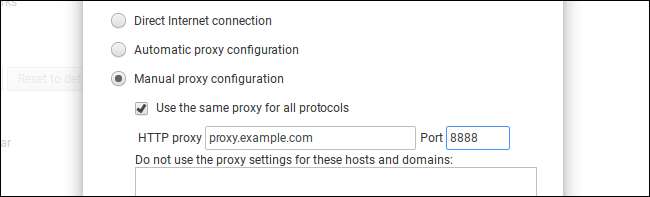
Để cung cấp các địa chỉ proxy riêng cho các giao thức khác nhau, hãy bỏ chọn hộp "Sử dụng cùng một proxy cho tất cả các giao thức". Nhập địa chỉ proxy và số cổng riêng biệt cho các giao thức khác nhau tại đây. Chromebook của bạn sẽ gửi lưu lượng truy cập của bạn đến các proxy khác nhau tùy thuộc vào giao thức mà kết nối sử dụng. Vì vậy, khi bạn truy cập “http://example.com”, Chromebook của bạn sẽ gửi lưu lượng truy cập của bạn đến proxy HTTP. Khi bạn truy cập “https://example.com”, Chromebook sẽ gửi lưu lượng truy cập của bạn đến proxy HTTP an toàn.
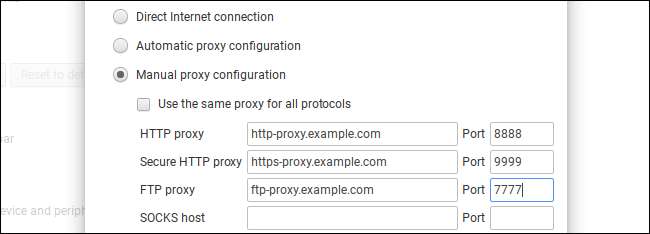
Hộp “Không sử dụng cài đặt proxy cho các máy chủ và miền này” cho phép bạn định cấu hình danh sách máy chủ và tên miền mà Chromebook của bạn sẽ bỏ qua proxy. Theo mặc định, hộp này trống.
Ví dụ, nếu bạn đã nhập
howtogeek.com
vào hộp, Chromebook của bạn sẽ kết nối trực tiếp với howtogeek.com, bỏ qua proxy. Bạn có thể nhập bao nhiêu tên máy chủ hoặc tên miền tùy thích. Nhập tên máy chủ hoặc tên miền vào hộp ở đây và nhấp vào “Thêm”.
Tính năng này thường được sử dụng để bỏ qua tên máy chủ trên mạng cục bộ. Ví dụ: nếu tổ chức của bạn có một máy chủ web trên mạng cục bộ và bạn truy cập nó tại
http: // máy chủ /
, bạn có thể muốn nhập
người phục vụ
vào trong hộp. Khi bạn kết nối với http: // server /, bạn sẽ kết nối trực tiếp mà không cần thông qua proxy.
Nếu bạn không chắc mình cần cài đặt nào, chỉ cần để trống hộp này. Tổ chức của bạn sẽ cho bạn biết nếu bạn cần bỏ qua proxy cho các tên miền hoặc máy chủ lưu trữ cụ thể.
Nhấp vào nút “Đóng” khi bạn hoàn tất ở đây.
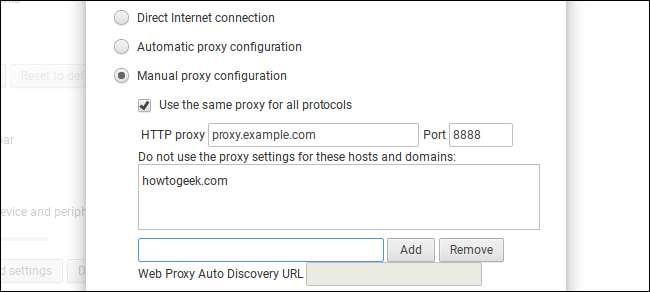
Nếu có sự cố với cấu hình proxy của bạn — ví dụ: nếu máy chủ proxy gặp sự cố hoặc nếu bạn nhập cấu hình proxy không chính xác — bạn sẽ thấy thông báo “Không có kết nối Internet” khi bạn cố gắng truy cập web. Cụ thể hơn, bạn sẽ thấy thông báo “” ERR_PROXY_CONNECTION_FAILED ”ở cuối màn hình lỗi. Bạn sẽ cần sửa cài đặt proxy của mình trước khi tiếp tục.